- Proč potřebuji webovou kameru?
- Připojení webové kamery
- Problémy s připojením
- Jak mohu nahradit webovou kameru
Pomozte vývoji webu a sdílení článku s přáteli!
Dnes je obtížné přeceňovat popularitu internetu. Dříve byla na internetu vyhledávána informace, ale nyní mohou uživatelé z celého světa komunikovat prostřednictvím videokomunikací, nahrávat klipy pro vysílání na tematických portálech a provádět živé vysílání. To vše je dosaženo pomocí webové kamery.
Proč potřebuji webovou kameru?
Videokamery pro počítač v posledních letech se staly stejným nezbytným doplňkem jako klávesnice a myš. Je obtížné najít internetového uživatele, který nepoužívá Skype, nehlídne videa nebo nezaznamenává své vlastní.

Nejoblíbenější oblasti použití počítačové videokamery:
- komunikace v síti Skype;
- nahrávání videí pro Youtube;
- online překlad (streaming).
Moderní modely pro počítače mají kompaktní rozměry a pohodlné připevnění, a to jak pro umístění příslušenství na stůl, tak i přímo na monitor. Zpočátku byla webová videokamera vytvořena speciálně pro Skype a další programy pro videohovory na internetu. V posledních letech móda pro blogování na Youtube nebo procházení různých akcí, jako jsou počítačové hry, vedla k tomu, že kamery byly trochu používány k jiným účelům. Hlavním úkolem však je zaznamenávat a vysílat video.
Většina moderních modelů jsou USB videokamery s mikrofonem. Tato zařízení jsou velmi snadno konfigurovatelná a nevyžadují od počítače specifické vlastnosti. Dokonce i ten nejjednodušší počítač může s tímto příslušenstvím pracovat. Stejná webová kamera by měla mít dobré rozlišení videa, alespoň HD (tedy 1280 * 720 pixelů) a dobrý mikrofon s redukcí šumu.

Stojí za zmínku, že videoblogé preferují jednotlivé mikrofony, protože jejich citlivost a schopnost potlačit hluk v pozadí je mnohem lepší.
Připojení webové kamery
Toto příslušenství je navrženo tak, aby uživatelé neměli při konfiguraci zvláštní problémy. Spravidla není nutné upravovat fotoaparát na notebooku, protože je původně zabudován do pouzdra a pokud má zařízení operační systém, tak téměř vždy je webová kamera vybavena ovladači. Stačí spustit program a můžete ho použít.

Na stacionárním zařízení budete muset videokameru připojit k počítači, což obvykle nezpůsobuje žádné zvláštní potíže. Příslušenství musí být připojeno přes USB konektor, ovladače jsou ve většině případů automaticky instalovány. Uživatel může konfigurovat fotoaparát pouze v aplikaci Skype.
Pokud fotoaparát není automaticky detekován v počítači, budete muset pro něj dodat ovladače. To lze provést z disku, který lze sbalit se samotným zařízením, nebo stáhnout požadovaný software z oficiálních webových stránek výrobce.
Po instalaci ovladačů můžete použít fotoaparát, ale potřebujete speciální programy. Nejčastějším způsobem, jak uskutečňovat videohovory po celém světě, je program Skype. Nejprve je však musíte nakonfigurovat pro použití. Když program nejprve nainstalujete, automaticky vás požádá o kontrolu kamkordéru a mikrofonu . Vše, co uživatel potřebuje, je souhlasit s požadavky programu.
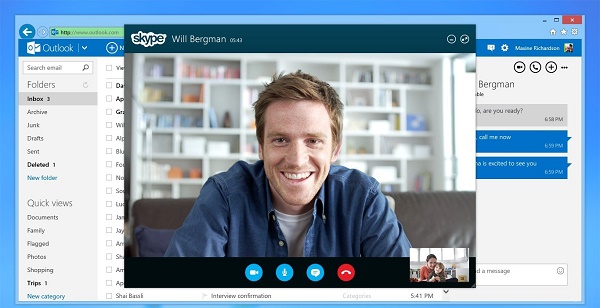
Pokud byl program dříve nainstalován, konfigurace je následující. Příkladem je Skype pro Windows 7, ale od novějších verzí se nezmění žádný významný rozdíl.
- Měli byste jít na Skype.
- Na panelu nástrojů v horní části vyberte "Nástroje" - "Možnosti".
- Nastavení videa. Po aktivaci položky se automaticky otevře okno s videem zobrazujícím fotoaparát.
- V tomto menu můžete klepnout na tlačítko "Nastavení webové kamery" a získat přístup k jemným nastavením, nicméně pro snadnou komunikaci jsou všechny tyto možnosti zcela zbytečné.
Problémy s připojením
Někdy se stane, že počítač nevidí fotoaparát přes USB, nebo uživatel má jiné problémy s používáním zařízení. Důvody, proč zařízení nemusí být v počítači viditelné, jsou následující.
- Použijte prodlužovací kabel USB . Někdy dlouhý kabel zhoršuje signál a přístroj nemusí být pro zařízení viditelný.
- Nefunkční konektor USB . V takovém případě je nutné zařízení připojit přes druhý konektor.
- Na zařízení nebo na konektorech nejsou instalovány žádné ovladače .
- Někdy, aby počítač viděl videokameru, je nutné ji resetovat . Často se to stane, když se poprvé spojíte.
- Současně se otevře několik aplikací, které se týkají používání zařízení.
- Připojení webové kamery můžete zkontrolovat pomocí tlačítka "Ovládací panely" - "Zařízení pro zpracování obrazu". Pokud je připojení správné a ovladače jsou přítomny, zařízení se zobrazí v seznamu.
- V některých případech je možné, že webová kamera je v systému násilně vypnuta . Často se to stává u notebooků, které lze vypnout tlačítky na klávesnici. V takovém případě stačí zapnout videokamerou pomocí klávesových zkratek, aby bylo možné pracovat.

- Při použití prostřednictvím webových stránek budete potřebovat oprávnění uživatele k používání zařízení . Pokud náhodou kliknete na položku "Odmítnout", nebude možné zařízení používat. V takovém případě musíte zadat nastavení prohlížeče a dát povolení k použití. Může také pomoci restartovat web.
Jak mohu nahradit webovou kameru
Někdy existují situace, kdy je třeba rychle natáčet video pro vysílání na internetu nebo držet proud a není tam žádná kamera. V takovém případě přijde k záchraně obvyklá nebo aktivně zabalená kamera. Použijte videokameru, protože webová kamera je realistická, ale nejprve se ujistěte, že tato funkce podporuje . Tyto informace jsou obvykle předepsány v pokynech.

Obecně je videokamera připojena poměrně standardním způsobem. Připojte jej a počítač pomocí kabelu USB . Videorekordér se přepne do režimu fotografování. Musí instalovat ovladače, obvykle se nacházejí na jednotce dodávané se zařízením. Ale můžete je také stáhnout z webových stránek výrobce.
Poradenství! Chcete-li začít používat například blog videa, je třeba se ujistit, že počítač vidí zařízení jako videorekordér a ne média (pokud je k dispozici pevný disk). Chcete-li to provést, zadejte "Ovládací panely" - "Zařízení pro zpracování obrazu" a zjistěte, zda tam je připojený technik.Dalším krokem je instalace programu pro blogy nebo nahrávání videa . Chcete-li vysílat online, můžete použít Skype, zatímco je možné zvolit zařízení, ze kterého se bude přehlídka zobrazovat. Vyberte příslušnou možnost v nastavení fotoaparátu v části "Nástroje" - "Nastavení" - "Nastavení webové kamery". Pomocí několika kamer můžete během vysílání změnit scénu.
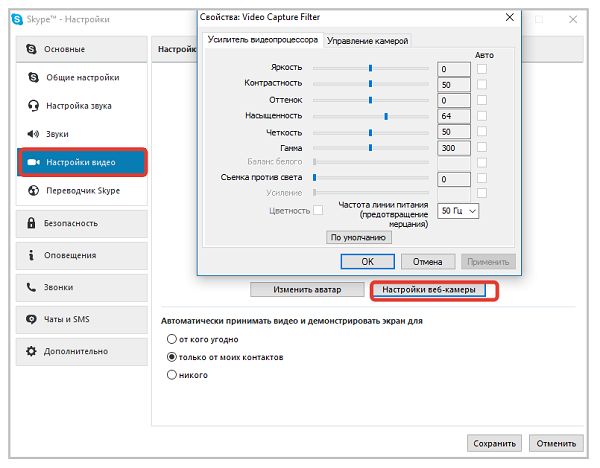
Pokud digitální fotoaparát nepodporuje režim zobrazení na webu, ale může přenášet video přes kabel, může být také nakonfigurován jako web pomocí zařízení pro zachycení videa a speciálních programů. Pro zachycení videa může být televizní tuner, přímo grafická karta nebo speciální přijímač. Jako software jsou vhodné programy SplitCam, ManyCam a podobné programy. Připojení se v tomto případě provádí přes kabel "Tulip".
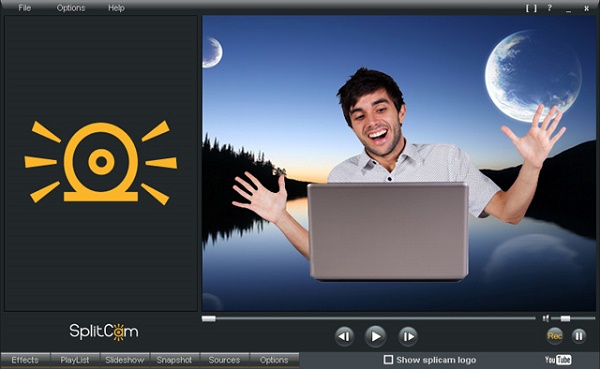
Podobně můžete vytvořit webovou kameru z akční kamery . Princip je stejný: je připojena akční kamera, pro ně jsou nainstalovány ovladače, zařízení je zapnuto pro nahrávání. Moderní akční kamery mají převážně vestavěný režim pro zobrazení na webu.
Použití běžných a akčních kamer pro blogery je velmi vhodná volba, protože často je lepší kvalita obrazu s těmito zařízeními . Navíc můžete současně připojit konvenční a akční kameru a nainstalovat webové zařízení. To umožní alternativní zobrazení ze tří různých bodů.
Důležitý bod: všechny kamery musí být součástí elektrické sítě, aby nebyly během provozu vybíjeny.